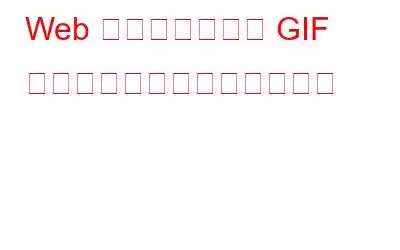アニメーション GIF は、静止画像に命を吹き込む最良の方法です。さまざまな画像形式 (JPEG、PNG) と比較して、メッセージや情報を簡単かつ適切な方法で伝えます。それらは興味深く、面白く、一目瞭然でありながら、同時に意味のないものでもあります。それらの最も優れている点は、それらがどのようにコミュニケーションされ、どのように使用されるかです。しかし、それらは時には混乱をもたらし、非常に迷惑になることがあります。私は個人的に、これらのアニメーションが許可なく自動再生されるのが好きではありません。また、帯域幅を大量に消費するため、ページの読み込みが遅くなります。しかし、良いニュースは、Web ブラウザからこれらの GIF の自動再生を停止できることです。したがって、GIF が好きではない場合は、GIF を無効にしてページの読み込みを高速化することができます。
GIF の自動再生を無効にする方法は次のとおりです。
1. Google Chrome での GIF の自動再生を停止する
Google Chrome は、世界で広く使用されているブラウザです。使い方はとても簡単で、提供される拡張機能の豊富な選択肢によりさらに優れています。拡張機能は Google Chrome に実用性を追加します。この目的のために、ここでも拡張機能を使用します。使用できる最適な拡張機能は GIF Jam です。
img src: beebom
名前は一目瞭然です。ウェブページ上の GIF の最初のフレームを表示しますが、読み込みはできません。これは、GIF を見たい場合に表示できないという意味ではありません。拡張機能を無効にしてページを更新するだけで、GIF を表示できます。
img src: beebom
GIF の自動再生には問題はないが、ストリーミング時間が心配な場合は、代替拡張子 GIF ディレイラー (ダウンロード) を使用できます。この拡張機能は、GIF が完全に読み込まれたときに Web ページ上に GIF を表示します。こうすることで、待ち時間なしで完全な GIF を一度に見ることができます。
2. Mozilla Firefox での GIF の自動再生を中止する
Chrome で同様に拡張機能を使用したため、同じ目的で Firefox のアドオンを使用できます。 Toggle Animated GIFs 拡張機能をダウンロードしてインストールできます(ダウンロード)。
この拡張機能を使用すると、キーボード ショートカットを使用して GIF を有効または無効にすることができます。現在のタブで Ctrl+M キーを同時に押して、GIF を再生または一時停止します。アニメーションを再開するには、Shift+M を押します。
GIF の自動再生を永久に無効にするには、ブラウザの設定を変更します。
これを行うには、次の手順を実行します。
img src: beebom
img src: beebom
img src: beebom
[OK] をクリックすると、すべての GIF の自動再生が停止します。デフォルト設定を復元するには、前述のようにテキスト「なし」を「通常」 に置き換えます。
3. Opera で GIF の自動再生をブロックする
Chrome と Firefox だけでなく、Opera にも GIF の自動再生を無効にする拡張機能があります。これはGIF ブロッカーと呼ばれます(ダウンロード)。インストールしたら、アイコンをクリックして有効または無効にします。有効にすると、Web ページ上の GIF は GIF ブロッカー アイコンによって変更されます。
img src: beebom
GIF を表示するには、拡張機能を無効にして、ページをリロードします。
4. Internet Explorer での GIF の自動再生を停止する
Internet Explorer には機能が組み込まれているため、拡張機能をインストールする必要はありません。有効にするには、[ツール] メニューをクリックし、[インターネット オプション] を選択します。
img src: beebom
新しいウィンドウで [詳細設定] に移動します。 」タブをクリックし、「設定」パネル内の「マルチメディア」セクションまで下にスクロールします。
次に、「ウェブページでアニメーションを再生する」オプションのチェックを外します。これにより、GIF の自動再生が無効になります。
変更を適用するには Internet Explorer を再起動する必要があります。
img src: beebom
別の方法は、「Esc」キーを押すことです。
5 。 Safari での GIF の自動再生を停止する (または停止しないでも!)
MacOS High Sierra のアップデートにより Safari ブラウザが大幅に変更され、ビデオをブロックできるようになりましたが、GIF の自動再生は停止されません。それらを停止するには、Deanimator 拡張機能 (ダウンロード) をインストールする必要があります。ただし、これは更新されていない古い拡張機能なので、動作するかどうか試してみることができます。 Safari での GIF の自動再生を無効にする方法は他にないため、機能しない場合は不運です。
img src: beebom
> まとめ
GIF は、確かに、新しくて魅力的な外観を得るために画像に追加するのに最適なものです。しかし、何でも使いすぎると有害です。GIF も同様です。彼らが途中で中断すると、 仕事をしていて Web ページにアクセスしている場合は、自動再生を無効にする必要があります。これにより、消費されるデータが少なくなり、ページの読み込み時間が短縮されます。現時点では、Windows 10 の Safari および Edge ブラウザでこれを行う実証済みの方法はありません。ここで説明した拡張機能は、邪魔にならないようにするための便利で迅速な方法です。
読み取り: 0